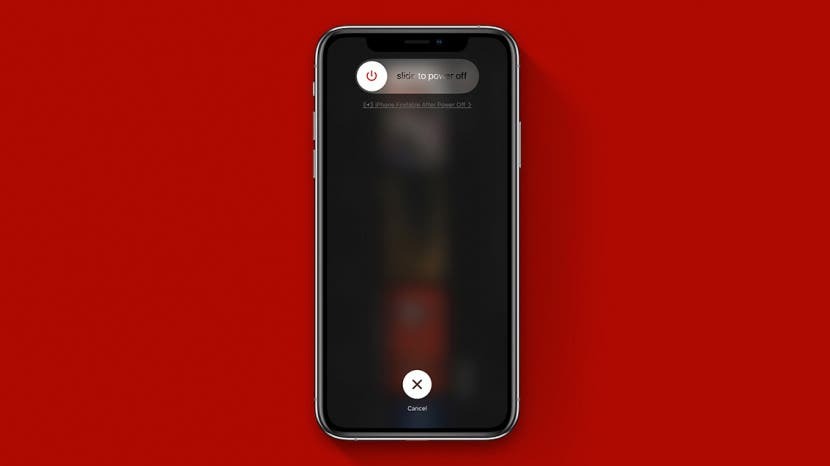
Dacă vă întrebați: „De ce este telefonul meu atât de lent?” este timpul să învățați cum să ștergeți memoria RAM iPhone pentru a vă reseta iPhone-ul. Când ștergeți memoria RAM iPhone, eliberați capacitatea de procesare și accelerați iPhone-ul. Puteți șterge memoria RAM de pe orice model de iPhone, de la telefoane mai vechi precum iPhone 8 până la cel mai recent iPhone 13. Iată cum să ștergeți memoria RAM de pe iPhone pentru a-l face mai rapid.
Legate de: Cum să faci iPhone-ul mai rapid: 7 trucuri puțin cunoscute (actualizări iOS 15)
Sari la:
- Ce este RAM?
- Ce face ștergerea RAM pe iPhone?
- Ce iPhone am?
- Cum să ștergeți memoria RAM de pe iPhone-urile mai vechi pentru a repara iPhone-ul lent
- Cum să ștergeți memoria RAM pe iPhone-urile mai noi pentru a repara iPhone-ul care funcționează lent
Ce este RAM?
Ce este RAM? După cum sa menționat în introducere, RAM înseamnă memorie cu acces aleator, altfel cunoscut sub numele de memorie de lucru volatilă. RAM este spațiul disponibil pe iPhone pentru datele utilizate în prezent. RAM este ceea ce iPhone-ul tău folosește pentru a gestiona procese active, cum ar fi rularea de aplicații și jocuri sau redarea muzicii. Dacă memoria RAM este supraîncărcată, te vei trezi să te întrebi „De ce este telefonul meu atât de lent?”.
Ce face ștergerea RAM pe iPhone?
Acesta este unul dintre acele trucuri despre care se vorbește rar, dar dacă iPhone-ul tău este lent, întârzie sau aplicațiile nu funcționează corect, ștergerea memoriei RAM poate ajuta să-i dea un impuls. Ștergerea RAM a iPhone-ului este ca și cum ai curăța pânzele de păianjen dintr-un dulap – informațiile care sunt șterse nu sunt necesare, așa că resetam memoria RAM pentru a elibera memorie utilizabilă pe iPhone-urile noastre. Cu mai puține informații de procesat și filtrat, iPhone-ul tău este liber să ruleze mai repede. Când ștergeți memoria RAM de pe dispozitivul iOS, nimic nu se schimbă la suprafață, dar veți vedea și simți diferența atunci când îl utilizați!
Ce iPhone am?
Pentru a învăța cum să accelerezi un iPhone prin ștergerea memoriei RAM, trebuie să știi ce generație de iPhone deții. Dacă vă întrebați: „De unde știu ce iPhone am?” nu-ți face griji; avem un articol care acoperă toate generații de iPhone. Aflați ce fel de telefon aveți, apoi urmați pașii de mai jos.
Cum să ștergeți memoria RAM de pe iPhone (iPhone 7 și alte iPhone-uri mai vechi)
Dacă iPhone-ul dvs. este lent și aveți o versiune de iPhone listată în titlul de mai sus, citiți pașii de mai jos pentru a afla cum să ștergeți memoria pe iPhone.
- Țineți apăsat Buton Sleep/Wake.
- Cand glisați pentru a opri apare, dați drumul Buton Sleep/Wake.
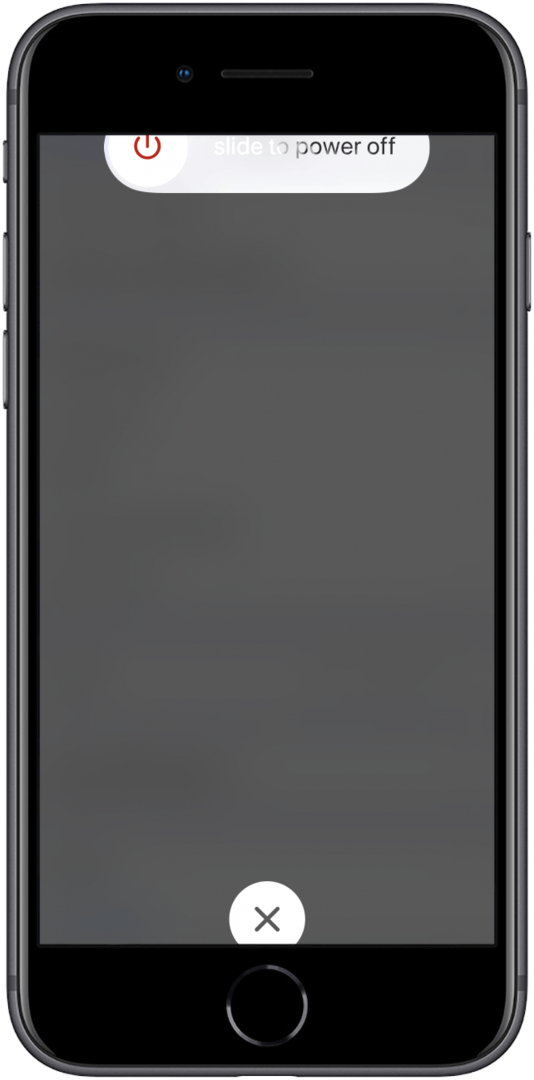
- Țineți apăsat butonul Acasă.
După câteva secunde, ecranul dvs. va clipi gol și apoi va reveni la ecranul de pornire, ceea ce înseamnă că ați șters memoria RAM a iPhone-ului. Dacă apare Siri când apăsați butonul Acasă, iată cum să dezactivezi Siri astfel încât să puteți șterge memoria RAM, apoi reporniți Siri când ați terminat. Pentru majoritatea, acest proces ar trebui să meargă fără probleme și să fie ușor de realizat. Dacă iPhone-ul tău a funcționat foarte lent și a rămas destul de întârziat, vei vedea instantaneu că iPhone-ul tău accelerează.
Cum să curățați memoria RAM iPhone pe iPhone-uri mai noi (iPhone X, XR, 11, 12 și alte iPhone-uri mai noi)
Dacă vă întrebați, „de ce este iPhone-ul meu atât de lent?” și aveți un iPhone 8 sau o versiune ulterioară, citiți pașii de mai jos pentru a afla cum să ștergeți memoria de pe iPhone.
- Apăsați și eliberați rapid butonul Buton de creștere a volumului, apoi apăsați și eliberați rapid butonul Butonul de reducere a volumului.
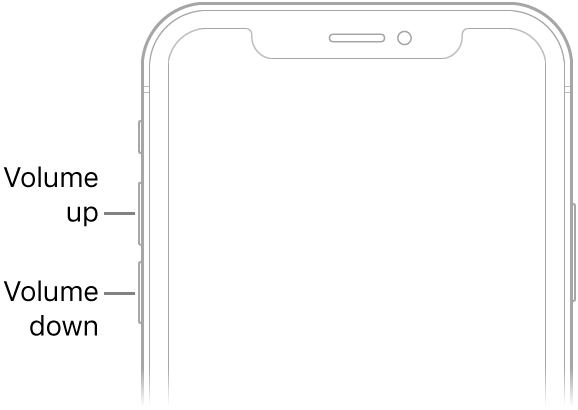
- Apăsați și mențineți apăsat Buton lateral până când vezi sigla Apple (ține apăsat chiar și când vezi Slide to Power Off).
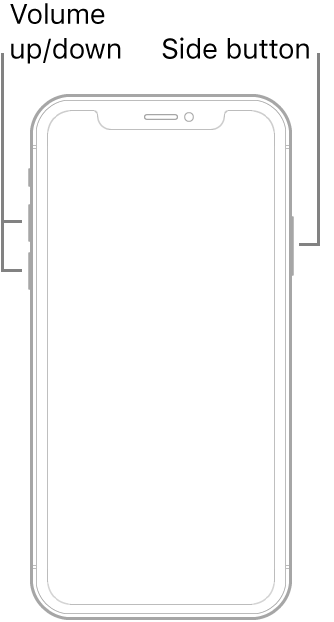
Este bine să rețineți că, atunci când ștergeți memoria RAM de pe un iPhone, nu veți părăsi niciuna dintre aplicațiile pe care le aveați deschise; aplicațiile se vor reîncărca pur și simplu. Totul ar trebui să fie așa cum a fost, doar mai repede. Cam despre asta e! Dacă iPhone-ul tău este încă lent după ștergerea memoriei RAM, poți consulta și aceste alte tutoriale utile cum să accelerezi un iPhone.